VB实验指导书
VB程序设计
实验指导书
电子与计算机科学技术学院
实验一 熟悉VB集成开发环境
一、实验目的
1.熟悉计算机环境
2. VB的安装、启动与退出
3. 熟悉VB语言编程环境
二、实验环境
1.计算机
2. Visual Basic 6.0开发环境
三、实验说明
1.熟悉机房实验环境
2.学习Visual Basic 6.0开发环境
四、实验内容和步骤
1.实验内容
(1)Windows的基本操作。
(2)VB的安装、启动与退出。
(3)VB集成开发环境的初步使用。
2.实验步骤
(1)打开计算机,进入Windows;
(2)在CD-ROM驱动器中插入Visual Basic 6.0系统盘;
(3)运行安装程序(Setup.exe),即可进入“安装程序向导”;
(4)在“安装程序向导”引领下,按步骤选择相应的选项,添加对应的参数,完成安装过程;
(5)从以下几方面熟悉VB集成开发环境:
? 标题栏
? 菜单栏
? 工具栏
? 工程设计窗口
①“工程资源管理器”窗口
②“窗体设计器”窗口
③“属性设置”窗口
④“代码设计”窗口
⑤“窗体布局”窗口
⑥“立即”窗口
⑦“工具箱”窗口
五、实验报告要求
1. 整理实验结果,填入相应表格中
2. 小结实验心得体会
3. 回答思考题:
(1)如果“立即”窗口和“工具箱”窗口已被关闭,如何打开?
(2)如果想改变VB程序代码的字体,应如何进行设置?
实验二 建立VB应用程序
一、实验目的
1.进一步熟悉VB语言编程环境
2.熟悉创建VB程序的步骤
二、实验环境
1.计算机
2.Visual Basic 6.0开发环境
三、实验说明
1.熟悉创建VB程序的步骤
2.进一步学习Visual Basic 6.0开发环境
四、实验内容和步骤
1.实验内容
(1)设计一个窗体,当单击“显示”按钮时,在文本框内显示“走进VB程序乐园”;当单击“清除”按钮时,清除文本框内的文本;当单击“退出”按钮时,结束程序运行。程序界面如下所示:
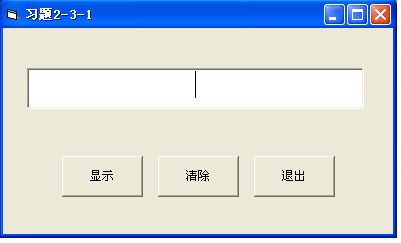
(2)设计一个窗体,打开窗体时,标签显示“风景这边独好!”且为黑色;当单击“红”时标签显示红色;当单击“黄”标签显示黄色;当单击“还原”按钮时,标签显示黑色;当单击“退出”按钮时,结束程序运行。程序界面如下所示:
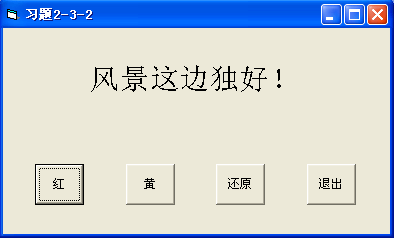
2.实验步骤
(1)打开计算机,在Visual Basic 6.0系统环境下,选择“文件”菜单中的“新建工程”菜单选项,打开“新建工程”窗口;
(2)在“新建工程”窗口按下“确定”按钮打开“工程设计”窗口;
(3)在“工程设计”窗口,首先设计窗口的属性,然后打开工具箱窗口添加所需控件,设计该实验的界面;
(4)在“工程设计”窗口,选择“视图”菜单中的“代码窗口”菜单选项,打开“代码窗口”窗口,设计命令按钮控件的事件代码;
(5)打开“工程设计”窗口,选择“文件”菜单中的“保存窗体”菜单选项,将所建的窗体保存到指定的磁盘文件中;
(6)打开“工程设计”窗口,选择“文件”菜单中的“保存工程”菜单选项,将所建的VB工程保存到指定的磁盘文件中;
(7)在“工程设计”窗口,选择“运行”菜单中的“启动”菜单选项,运行程序,观察运行结果。
五、实验报告要求
1.整理实验结果,填入相应表格中
2.小结实验心得体会
3.回答思考题:
使用文本框和标签都可以显示信息,二者所使用的属性一样吗?请分别指出。
实验三 内部函数的使用
一、实验目的
1.理解VB内部函数的功能和书写格式
2.学会在“立即”窗口中进行操作
二、实验环境
1.计算机
2.Visual Basic 6.0开发环境
三、实验说明
1.熟悉Visual Basic 6.0开发环境
2.学会使用“立即”窗口
3.练习使用常用的内部函数
四、实验内容和步骤
1.实验内容
(1)常用数学函数
练习使用常用的数学函数:Abs、Cos、Exp、Int、Log、Rnd、Sgn、Sin、Sqr、Tan等。
(2)常用字符函数
练习使用常用的字符函数:Lcase、Left、Len、Ltrim、Mid、Right、Rtrim、Space、Trim、Ucase等。
(3)常用转化函数
练习使用常用的转化函数:Asc、Chr、Str、Val等。
(4)常用日期函数
练习使用常用的日期函数:Date、Day、Hour、Minute、Month、Now、Second、Time、Weekday、Year等。
(5)计算下列函数值。
①Sqr(4+3*7)
②Int(123.456)
③Abs(-12345)
④Mid$("abcdABCD",5,4)
⑤Len("清华大学出版社ABCD")
⑥Asc("M")
⑦Asc(Chr(100))
⑧DataDiff("D",#3/25/2004#,#10/30/2004#)
⑨IsData(#11/20/2003#)
⑩IsNumeric("ABC")
2.实验步骤
(1)打开计算机,进入Visual Basic 6.0系统环境;
(2)在视图下拉菜单中选择“立即窗口”,在“立即窗口”中计算各函数的值。
五、实验报告要求
1.整理实验结果,填入相应表格中
2.小结实验心得体会
3.回答思考题:
(1)Int函数的功能是获取数值的整数部分,如果在获取数值整数部分的时候,要实现“四舍五入”,该如何实现?
(2)Rnd函数的功能是返回一个0至1之间的随机数,如果要返回0至100之间的随机数,该如何实现?
实验四 表达式的书写及求值
一、实验目的
1.掌握算术运算符、字符运算符和逻辑运算符的含义
2.掌握算术表达式、字符表达式和逻辑表达式的书写
3.掌握算术表达式、字符表达式和逻辑表达式的求值
二、实验环境
1.计算机
2. Visual Basic 6.0开发环境
三、实验说明
1.理解VB中各种运算符的含义
2.练习算术表达式、字符表达式和逻辑表达式的书写
3.在“立即”窗口中练习算术表达式、字符表达式和逻辑表达式的求值
四、实验内容和步骤
1.实验内容
(1)将下列代数式写成Visual Basic的算术表达式,并给题中变量赋值(a=1,b=2,c=3,x=2,y=1),然后计算表达式的值。 sin2(20?a(ab?1))① 315abc?(abc②)
sin45?
x?yx
y ③22
x?y
2xy??a④ 529ealna⑤
(2)已知na=100,nb=5,sa$="Visual Basic",da=#3/15/2004 8:15:03 PM#,sb$="程序设计",la=True,计算下列表达式的值。
①(na+nb) / Sqr(na)
②Mid(sa + sb,8,7)
③Right(sa$,5) + Space(5) + Left(sb$,2)
④sb & Str(na) & " 分"
⑤Year(da) & Month(da) & Day(da)
⑥Hour(da) & ":" & Minute(da) & ":" & Second(da)
⑦da + 20
⑧na + nb > 200 And Sqr(na) > 10 Or la
⑨Len(sa) = 12 And Not la And na = 100
⑩Hour(da) > Int(na / 10) And na > nb
2.实验步骤
(1)打开计算机,进入Visual Basic 6.0系统环境;
(2)在视图下拉菜单中选择“立即窗口”,在“立即窗口”中书写表达式,并计算各表达式的值。
五、实验报告要求
1.整理实验结果,填入相应表格中
2.小结实验心得体会
3.回答思考题:
(1)试计算以下表达式的值:3 Or 3, 4 And 1。
(2)把以下表达式中的括号去掉后,表达式的值改变了吗?为什么?
? ((1+2)<(2*2))Or(10/2<>5)
? ((1+2)<(2*2))+(10/2<>5)
实验五 输入输出操作
一、实验目的
1.掌握赋值语句的使用
2.掌握Print方法的使用
3.掌握输入输出对话框的使用
二、实验环境
1.计算机
2.Visual Basic 6.0开发环境
三、实验说明
1.理解赋值语句、Print方法、输入输出对话框的使用
2.练习赋值语句、Print方法、输入输出对话框的使用
四、实验内容和步骤
1.实验内容
(1)设计一个窗体,用Print方法在窗体上显示“轻松快乐学VB!”。

(2)设计一个窗体,单击窗体时,实现以下功能:
① 使用Inputbox函数输入两个整数X和Y;
② 计算|sinx+cosy|的值,并赋给变量Z;
③使用Msgbox函数输出计算结果。
2.实验步骤
(1)打开计算机,在Visual Basic 6.0系统环境下,选择“文件”菜单中的“新建工程”菜单选项,打开“新建工程”窗口;
(2)在“新建工程”窗口按下“确定”按钮打开“工程设计”窗口;
(3)在“工程设计”窗口,首先设计窗口的属性,然后打开工具箱窗口添加所需控件,设计该实验的界面;
(4)选择“视图”菜单中的“代码窗口”菜单选项,打开“代码窗口”窗口,设计窗体单击事件的事件代码;
(5)运行程序,观察结果;
(6)保存窗体,保存工程。
五、实验报告要求
1.整理实验结果,填入相应表格中
2.小结实验心得体会
3.回答思考题:
(1)Inputbox函数的返回值是什么类型的数据?使用Inputbox函数一次可以输入两个或两个以上的值吗?
(2)赋值号“=”在VB中还有其它的功能吗?请指出。
实验六 标准模块和窗体的使用
一、实验目的
1.理解标准模块的建立和模块级变量的定义和使用
2.掌握窗体的建立和窗体常用属性、方法和事件
二、实验环境
1.计算机
2.Visual Basic 6.0开发环境
三、实验说明
1.熟练运用Visual Basic 6.0开发环境
2.熟悉建立VB应用程序的步骤
3.学会使用标准模块
4.学会设计窗体界面实现一定的功能
四、实验内容和步骤
1.实验内容
(1)建立“Sub Main”过程,使用Inputbox函数输入长方体的长、宽和高,计算长方体的体积,使用Msgbox函数输出计算结果。
(2)设计一个窗体,通过2个文本框接收数据,1个文本框输出数据,2个标签分别显示“+”和“=”,3个命令按钮控制操作,实现加法器的功能,程序的运行结果如下图所示:
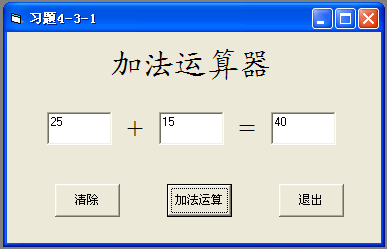
2.实验步骤
实验内容(1)操作步骤:
(1)打开计算机,在Visual Basic 6.0系统环境下,选择“文件”菜单中的“新建工程”菜单选项,打开“新建工程”窗口;
(2)选择“工程”菜单中的“添加模块”菜单选项,打开“添加模块”窗口;
(3)在“添加模块”窗口中,单击“打开”按钮,打开“代码设计”窗口,输入程序代码;
(4)选择“工程”菜单中的“工程属性”菜单选项,打开“工程属性”窗口;
(5)在“工程属性”窗口中,单击“确定”按钮,确定“Sub Main”过程为当前启动对象;
(6)运行程序观察结果;
(7)保存模块文件和工程。
实验内容(2)操作步骤:
(1)打开计算机,在Visual Basic系统环境下,选择“文件”菜单中的“新建工程”菜单选项,打开“新建工程”窗口;
(2)在“新建工程”窗口按下“确定”按钮打开“工程设计”窗口;
(3)在“工程设计”窗口,首先设计窗口的属性,然后打开“工具箱”窗口添加所需控件,设计该实验的界面;
(4)选择“视图”菜单中的“代码窗口”菜单选项,打开“代码窗口”窗口,设计窗体单击事件的事件代码;
(5)运行程序,观察结果;
(6)保存窗体,保存工程。
五、实验报告要求
1.整理实验结果,填入相应表格中
2.小结实验心得体会
3. 回答思考题:
(1)窗体模块与标准模块有什么不同?
(2)如果在窗体的事件过程中,要使用标准模块中定义的变量,应如何定义该变量?
实验七 基本内部控件的使用
一、实验目的
1.掌握基本内部控件的属性、方法和事件
2.掌握基本内部控件的使用
二、实验环境
1.计算机
2.Visual Basic 6.0开发环境
三、实验说明
1.熟练运用Visual Basic 6.0开发环境
2.熟悉建立VB应用程序的步骤
3.学会使用基本内部控件
四、实验内容和步骤
1.实验内容
(1)设计一个窗体,通过1文本框输出数据,3个命令按钮控制文本框内数据的操作,实现文本编辑器的功能,程序的运行结果如下图所示:
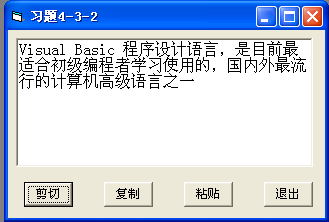
(2)设计一个窗体,利用文本框输出数据,窗体下面有一个电子时钟,程序的运行结果如下图所示:
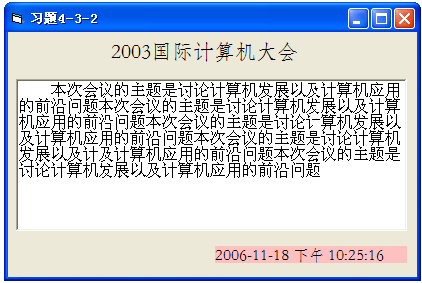
2.实验步骤
(1)打开计算机,在Visual Basic 6.0系统环境下,选择“文件”菜单中的“新建工程”菜单选项,打开“新建工程”窗口;
(2)在“新建工程”窗口按下“确定”按钮打开“工程设计”窗口;
(3)在“工程设计”窗口,首先设计窗口的属性,然后打开“工具箱”窗口添加所需控件,设计该实验的界面;
(4)选择“视图”菜单中的“代码窗口”菜单选项,打开“代码窗口”窗口,设计命令按钮控件的事件代码;
(5)运行程序,观察结果;
(6)保存窗体,保存工程。
五、实验报告要求
1. 整理实验结果,填入相应表格中
2. 小结实验心得体会
3. 回答思考题:
在一个窗体上,可以把多个命令按钮的Default属性设置为TRUE吗?为什么?
实验八 顺序结构程序设计
一、实验目的
1.掌握顺序结构的执行过程
2.掌握顺序结构程序设计方法
二、实验环境
1.计算机
2.Visual Basic 6.0开发环境
三、实验说明
1.熟练运用Visual Basic 6.0开发环境
2.熟悉建立VB应用程序的步骤
3.学会编写顺序结构程序
四、实验内容和步骤
1.实验内容
(1)设计一窗体,通过3个文本框输入长方体的长、宽和高,单击“计算”按钮计算长方体的体积和表面积,程序的运行结果如下图所示:

(2)设计一窗体,在窗体中输出一个由“*”组成的菱形。
2. 实验步骤
(1)打开计算机,在Visual Basic 6.0系统环境下,选择“文件”菜单中的“新建工程”菜单选项,打开“新建工程”窗口;
(2)在“新建工程”窗口按下“确定”按钮打开“工程设计”窗口;
(3)在“工程设计”窗口,首先设计窗口的属性,然后打开“工具箱”窗口添加所需控件,设计该实验的界面;
(4)选择“视图”菜单中的“代码窗口”菜单选项,打开“代码窗口”窗口,设计命令按钮控件的事件代码;
(5)运行程序,观察结果;
(6)保存窗体,保存工程。
五、实验报告要求
1. 整理实验结果,填入相应表格中
2. 小结实验心得体会
实验九 分支结构程序设计
一、实验目的
1. 掌握分支结构语句的执行过程
2. 掌握IF语句和SELECT CASE 语句的使用
3.掌握分支结构程序设计方法
二、实验环境
1.计算机
2.Visual Basic 6.0开发环境
三、实验说明
1.熟练运用Visual Basic 6.0开发环境
2.熟悉建立VB应用程序的步骤
3.学会编写分支结构程序
四、实验内容和步骤
1.实验内容
(1)求解方程ax2+bx+c=0,通过三个文本框输入a,b,c的值,程序的运行结果如下图所示:
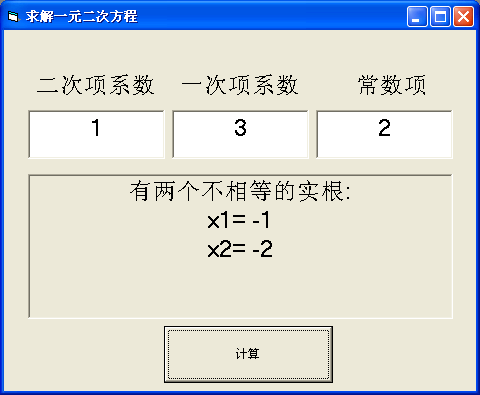
(2)通过文本框输入x的值,求解以下分段函数的值,使用SELECT CASE 语句实现。
x?100?x?0.9x1000?x?2000???0.8x2000?x?3000
?x?3000 Y=?0.7x
2.实验步骤
(1)打开计算机,在Visual Basic 6.0系统环境下,选择“文件”菜单中的“新建工程”菜单选项,打开“新建工程”窗口;
(2)在“新建工程”窗口按下“确定”按钮打开“工程设计”窗口;
(3)在“工程设计”窗口,首先设计窗口的属性,然后打开“工具箱”窗口添加所需控件,设计该实验的界面;
(4)选择“视图”菜单中的“代码窗口”菜单选项,打开“代码窗口”窗口,设计命令按钮控件的事件代码;
(5)运行程序,观察结果;
(6)保存窗体,保存工程。
五、实验报告要求
1. 整理实验结果,填入相应表格中
2. 小结实验心得体会
3. 回答思考题:
(1)有以下程序段:
Select Case Int(Aver / 10)
Case 9
print "优秀"
Case 8
print "良好"
Case Is > 5
print "中等"
Case Is < 6
print "差"
End Select
试问:当Aver=100时,程序的输出结果?
(2)在VB中,改变Select Case语句中Case项的顺序,会影响程序的执行结果吗?
实验十
一、实验目的
1.理解循环结构的执行过程 循环结构程序设计
2.掌握FOR语句、WHILE语句和DO语句的使用
3.掌握循环结构程序设计方法
二、实验环境
1.计算机
2.Visual Basic 6.0开发环境
三、实验说明
1.熟练运用Visual Basic 6.0开发环境
2.熟悉建立VB应用程序的步骤
3.学会编写循环结构程序
四、实验内容和步骤
1.实验内容
(1)求S的值。P=1+(1+2)+(1+2+3)+(1+2+3+4)+?+(1+2+3+4+?N)(令N=50),程序的运行结果如下图所示:
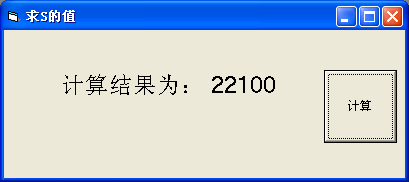
(2)设计一窗体,输出1~100之间能被3整除的个数及它们的和,程序的运行结果如下图所示:

2.实验步骤
(1)打开计算机,在Visual Basic 6.0系统环境下,选择“文件”菜单中的“新建工程”菜单选项,打开“新建工程”窗口;
(2)在“新建工程”窗口按下“确定”按钮打开“工程设计”窗口;
(3)在“工程设计”窗口,首先设计窗口的属性,然后打开“工具箱”窗口添加所需控件,设计该实验的界面;
(4)选择“视图”菜单中的“代码窗口”菜单选项,打开“代码窗口”窗口,设计命令按钮控件的事件代码;
(5)运行程序,观察结果;
(6)保存窗体,保存工程。
五、实验报告要求
1. 整理实验结果,填入相应表格中
2. 小结实验心得体会
实验十一 一维数组的应用
一、实验目的
1.掌握一维数组的概念、定义、数组元素的引用和初始化。
2.学会用数组和程序基本控制结构实现数据的求和、求平均、求极值和排序等算法程序的设计
3.加深对循环控制结构的理解和使用
二、实验环境
1.计算机
2.Visual Basic 6.0开发环境
三、实验说明
1.熟练运用Visual Basic 6.0开发环境
2.熟悉建立VB应用程序的步骤
3.学会使用一维数组实现简单的应用程序
四、实验内容和步骤
1.实验内容
产生10个随机数,存入到数组中,编程实现以下内容:
(1)求数组所有元素的和及平均值;
(2)输出数组的最大值和最小值;
(3)对数组从小到大进行排序,并输出排序后的数组元素。
要求在窗体上显示结果。
2.实验步骤
(1)打开计算机,在Visual Basic 6.0系统环境下,选择“文件”菜单中的“新建工程”菜单选项,打开“新建工程”窗口;
(2)在“新建工程”窗口按下“确定”按钮打开“工程设计”窗口;
(3)在“工程设计”窗口,首先设计窗口的属性,然后打开“工具箱”窗口添加所需控件,设计该实验的界面;
(4)选择“视图”菜单中的“代码窗口”菜单选项,打开“代码窗口”窗口,设计命令按钮控件的事件代码;
(5)运行程序,观察结果;
(6)保存窗体,保存工程。
五、实验报告要求
1. 整理实验结果,填入相应表格中
2. 小结实验心得体会
实验十二 二维数组的应用
一、实验目的
1.掌握二维数组的概念、定义、数组元素的引用
2.学会用二维数组和程序基本控制结构实现矩阵运算的方法
二、实验环境
1.计算机
2.Visual Basic 6.0开发环境
三、实验说明
1.熟练运用Visual Basic 6.0开发环境
2.熟悉建立VB应用程序的步骤
3.学会使用二维数组实现简单的矩阵运算
四、实验内容和步骤
1.实验内容
使用二维数组表示一个3行3列的方阵,编程实现以下内容:
(1)输出方阵的转置矩阵;
(2)输出方阵每行的最大值和最小值。
要求在窗体上显示结果。
2.实验步骤
(1)打开计算机,在Visual Basic 6.0系统环境下,选择“文件”菜单中的“新建工程”菜单选项,打开“新建工程”窗口;
(2)在“新建工程”窗口按下“确定”按钮打开“工程设计”窗口;
(3)在“工程设计”窗口,首先设计窗口的属性,然后打开“工具箱”窗口添加所需控件,设计该实验的界面;
(4)选择“视图”菜单中的“代码窗口”菜单选项,打开“代码窗口”窗口,设计命令按钮控件的事件代码;
(5)运行程序,观察结果;
(6)保存窗体,保存工程。
五、实验报告要求
1. 整理实验结果,填入相应表格中
2. 小结实验心得体会
-
C语言实验指导及报告模板
语言程序江西理工大学设计1C附件1实验报告模板C语言程序设计实验报告实验一简单的C程序教学班级冶金136学号01姓名张博课程教师胡…
-
行政案例方法与实例实验指导书
前言行政案例分析课程的首要特点是强调理论联系实际的学习方法要求学生运用已学的行政学基本理论对当前行政管理领域的重特大事件公共政策规…
-
VC++实验指导书
VC程序设计实验指导书张位勇湖南工学院前言VisualC实验环境介绍一VisualC简介VisualC是Microsoft公司的V…
-
Web技术实验指导书
Web技术实验指导书内容简介Web技术是计算机专业学生的一门专业课程着重讲述Web编程的技术方法对于学生从事Web系统的研发使用和…
-
C_sharp实验指导书
实验指导实验一VS20xx集成开发环境一实验目的熟悉VS20xx开发环境掌握如何在此环境下开发简单的NET应用程序以及调试程序的基…
-
三年科学教学总结
三年级科学教学工作总结科学课的教学实践使我们时时能感受到前所未有的冲击,同时能感受到一种振奋人心的变化,更深切地体会到了我们工作中…
-
花卉实习总结
花卉学实习总结:在老师的带领下我们开始了为期一周的花卉实习,通过一个星期的实习,我学到了很多的知识,也认识了很多的花的品种,而且学…
-
20xx-20xx学年度第二学期化学实验室工作总结
大方县迎江中学20xx-20xx学年度第二学期化学实验室工作总结王栋不知不觉,又一个在繁忙而充实的学期即将结束,在这一学期中,化学…
-
排球队年度训练计划总结
明德小学排球队年度训练计划一、训练对象:7、8、9年級男生二、训练目的任务:丰富学生的课余活动内容,培养学生对排球运动的兴趣,发展…
-
大班保育工作总结.doc大四班
20xx-20xx年度保育工作总结大4班教师:李洁贞黄桃英经过一个学期的幼儿园生活,我班的幼儿已建立了良好的生活常规,有比较好的自…